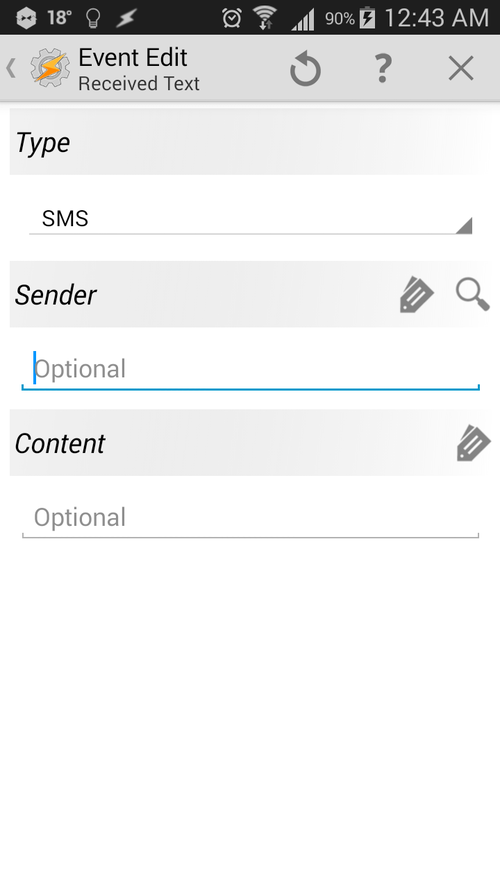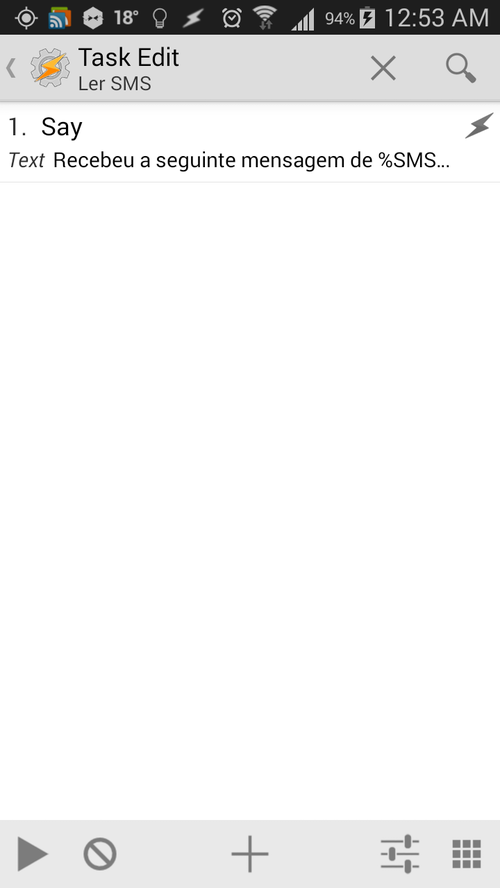Tasker - Como fazer um ANDROID falante
Vos apresento o Tasker, um aplicativo de automação total do Android. Neste primeiro artigo sobre o tema vou mostrar como fazer o Android falar o nome da pessoa que está te ligando, assim como ler SMS e WhatsApp recebido sem a necessidade de ligar a tela.
[ Hits: 96.529 ]
Por: Fábio Berbert de Paula em 29/09/2014 | Blog: https://fabio.automatizando.dev
Como fazer Android ler SMS
Event -> Phone -> Received Text Em Type seleciona SMS.
Em Sender é possível filtrar o evento por:
- Um contato;
- Qualquer contato da lista Favoritos;
- Um grupo de contatos;
- Qualquer contato (precisa ser cadastrado na sua agenda);
- Ou deixar em branco. Neste caso ele vai ler o SMS de todos, inclusive de números que não estão em sua agenda de contatos.
No meu caso escolhi a última opção, "Any Contact" (qualquer contato).
Agora crie uma nova Task. Dei o nome de "Ler SMS".
Crie uma nova Action e escolha:
Alert -> Say
Em Text coloque:
Recebeu a seguinte mensagem de %SMSRN, %SMSRB
A variável %SMSRN corresponde a Text From (remetente) e %SMSRB a Text Body (corpo da mensagem). Clicando no ícone à direta do campo texto você terá acesso às variáveis built-in disponíveis em seu Android.
Nas opções seguintes mexi apenas em Speed, mudando de 5 pra 3. Agora basta sair do Tasker e aguardar que alguém lhe envie um SMS.
2. Profiles e Tasks
3. Como fazer Android ler SMS
4. Como fazer o Android falar quem te enviou um WhatsApp
5. Como fazer Android falar nome de quem está ligando
6. Conclusão
Como criar um clicador de sites com NodeJS
Tradutor de palavras em vários idiomas via shell
Utilizando o Buffer de Gravação no Editor Vim
A forma correta de se instalar módulos Perl
Placa Intel PRO/Wireless 3945ABG no Debian Linux
Tasker - Cotação do dólar usando Javascript
Hello Android! Meu Primeiro APP
Como Modificar a Tela do Bootloader do Android
Instalação do Android CyanogenMod na linha Moto G
adb - Como capturar em vídeo a tela de seu Android
favoritei isso,vou usar no meu Smartphone.
Fábio, precisa de acesso root para habilitar todas, ou pelo menos as funções mais interessantes, para funcionar de acordo?
Interessante, heim?
Acho bom desabilitar mesmo os avisos do WhatsApp... :)
Izaias, não precisa. Meu celular não está rootado.
Muito bom esse app, vou fazer uns testes com ele, alias, ótimo artigo Fabio.
Po bacana, assim que terminar de rootear o meu aparelho e tirar os apps de fábrica dele e etc, vou testar.
10 Fábio.
[6] Comentário enviado por gepeapan em 30/09/2014 - 12:35h:
Poxa, mas nao da a opcao Say pra mim :/
Qual teu aparelho? Vou dar um chute... Pode ser que você não tenha nenhum sintetizador de voz instalado no sistema.
Instale o sintetizador de voz Google, configure e tente novamente:
https://play.google.com/store/apps/details?id=com.google.android.tts
Parabéns pelo artigo, estou aguardando os próximos sobre o tasker :)
Eu estava aguardando esse artigo! Supimpa!
Adorei! Dica: se você preferir que o Tasker fale com você em inglês em Engine:voice deixe
Cara, gostei muito do artigo mas também estou com o problema do "alert/say" simplesmente não aparece pra mim, meu aparelho é o Moto G 2ª geração, e tenho o sintetizador de voz instalado e atualizado, inclusive uso ele com o Google Now, o que pode ser?
Obrigado e parabéns pelo artigo!
Ótimo artigo, favorite!
Fiz duas pequenas modificações para adaptar ao meu uso.
1- Alterei o perfil "displayOff" para dar "tchau" apenas quando o telefone for bloqueado, isso evita receber um "tchau" quando só quero ver as horas sem desbloquer o tel.
2- Criei um perfil "parar voz", pois quando o telefone está em modo silencioso todas as funções de voz continuavam ativas.
Estou aguardando por novas publicações a respeito do tasker!!
Fabio, gostei muito do artigo, estou construindo um blog só sobre celulares e gostaria de publicar esse artigo nele.. grato =)
[15] Comentário enviado por rabino em 23/11/2014 - 00:13h:
Fabio, gostei muito do artigo, estou construindo um blog só sobre celulares e gostaria de publicar esse artigo nele.. grato =)
Fique a vontade, desde de que mantenha a referência e autoria.
Um abraço.
Tem algo análogo que só fale o nome da música no player?
Ou um player que fale o nome da música?
Patrocínio
Destaques
Artigos
Armazenando a senha de sua carteira Bitcoin de forma segura no Linux
Enviar mensagem ao usuário trabalhando com as opções do php.ini
Meu Fork do Plugin de Integração do CVS para o KDevelop
Compartilhando a tela do Computador no Celular via Deskreen
Como Configurar um Túnel SSH Reverso para Acessar Sua Máquina Local a Partir de uma Máquina Remota
Dicas
Encontre seus arquivos facilmente com o Drill
Mouse Logitech MX Ergo Advanced Wireless Trackball no Linux
Compartilhamento de Rede com samba em modo Público/Anônimo de forma simples, rápido e fácil
Cups: Mapear/listar todas as impressoras de outro Servidor CUPS de forma rápida e fácil
Tópicos
Não consigo atualizar para LinuxMint 22 com o Mintupdate (4)
Montar Partição para usar no Timeshift (1)
erro nos dos pacotes de driver da placa de video nvidia por remoção (d... (20)
Dúvida - RAID 1 - Cópia de disco - Grub - Debian (2)
Ubuntu 22.04 / Bluethooth - Falha na conexão BlueZ | Não conecta caixa... (0)
Top 10 do mês
-

Xerxes
1° lugar - 68.696 pts -

Fábio Berbert de Paula
2° lugar - 52.359 pts -

Mauricio Ferrari
3° lugar - 15.351 pts -

Alberto Federman Neto.
4° lugar - 14.498 pts -

Daniel Lara Souza
5° lugar - 13.986 pts -

Diego Mendes Rodrigues
6° lugar - 12.663 pts -

Buckminster
7° lugar - 12.211 pts -

edps
8° lugar - 12.029 pts -

Alessandro de Oliveira Faria (A.K.A. CABELO)
9° lugar - 11.085 pts -

Andre (pinduvoz)
10° lugar - 10.727 pts